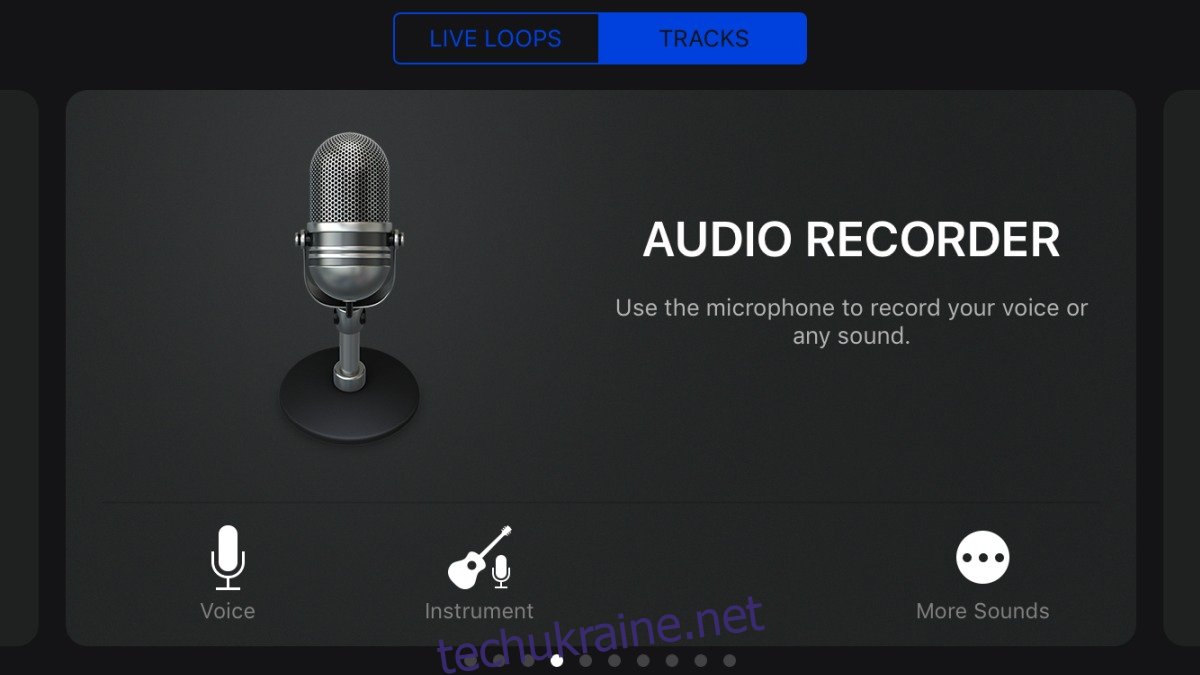Коли функціональні телефони були масовими, змінювати мелодії дзвінка було легко. Якби у вас був навіть незначно хороший телефон Nokia, ви могли б встановити пісню як мелодію дзвінка. ОС Nokia добре грає з файлами MP3. Це все ще актуально для телефонів Android. Немає жодних обручів, через які вам доведеться стрибати, якщо ви хочете використовувати пісню як мелодію дзвінка. З iOS не так. Файли рингтонів iOS мають формат M4R, і ви не можете просто зберегти файл на своєму пристрої та використовувати його як мелодію дзвінка. Є чимало обручів, через які можна перестрибнути, якщо у вас немає зламаного пристрою. Хороша новина полягає в тому, що Apple зробила GarageBand безкоштовним для всіх, і ви можете використовувати його для створення мелодії дзвінка. Зокрема, ви можете використовувати його, щоб перетворити пісню з вашої музичної бібліотеки в мелодію дзвінка.
Завантажте GarageBand з App Store (посилання в кінці) і відкрийте його.
Інструмент для запису аудіо
GarageBand має багато інструментів для запису. Для нашої мети нам потрібен інструмент Audio Recorder. Торкніться кнопки «плюс» у верхній частині програми та виберіть «Створити нову пісню». Проведіть пальцем по інструментах, які ви бачите, і торкніться Аудіозаписувач.
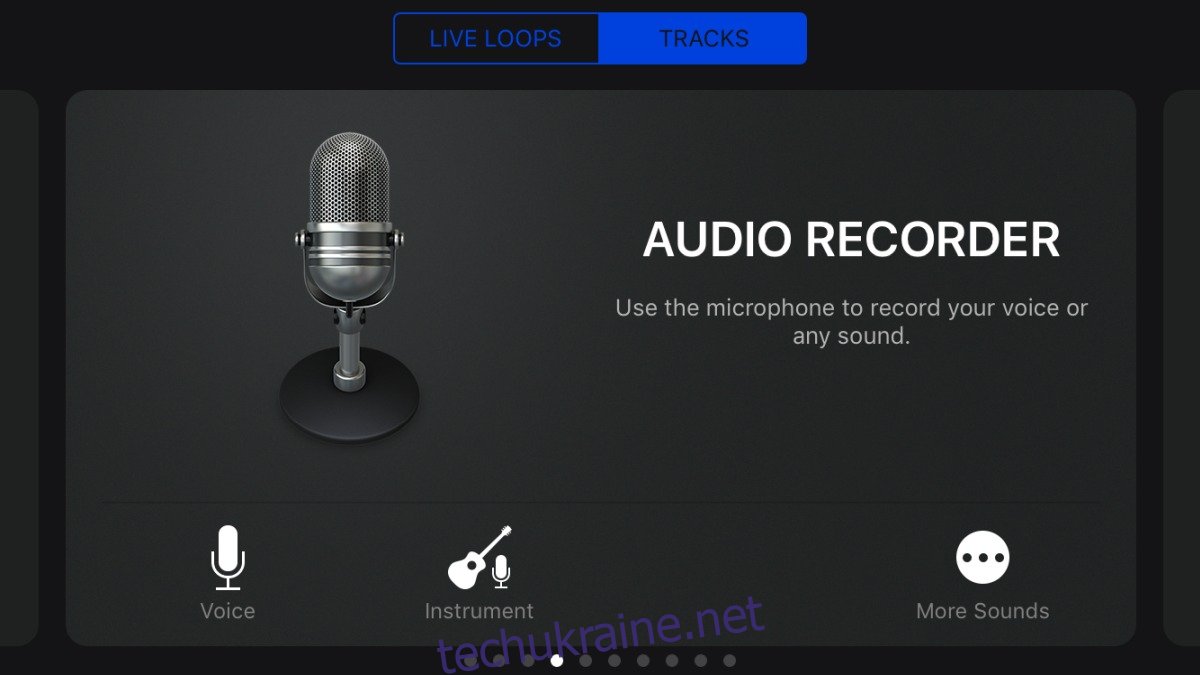
Додати розділ пісні
Торкніться кнопки треків угорі та натисніть кнопку метронома. За замовчуванням ця кнопка має синій колір, що означає, що вона активна. Коли ви торкаєтеся його, ви вимикаєте його, що вам і потрібно зробити.
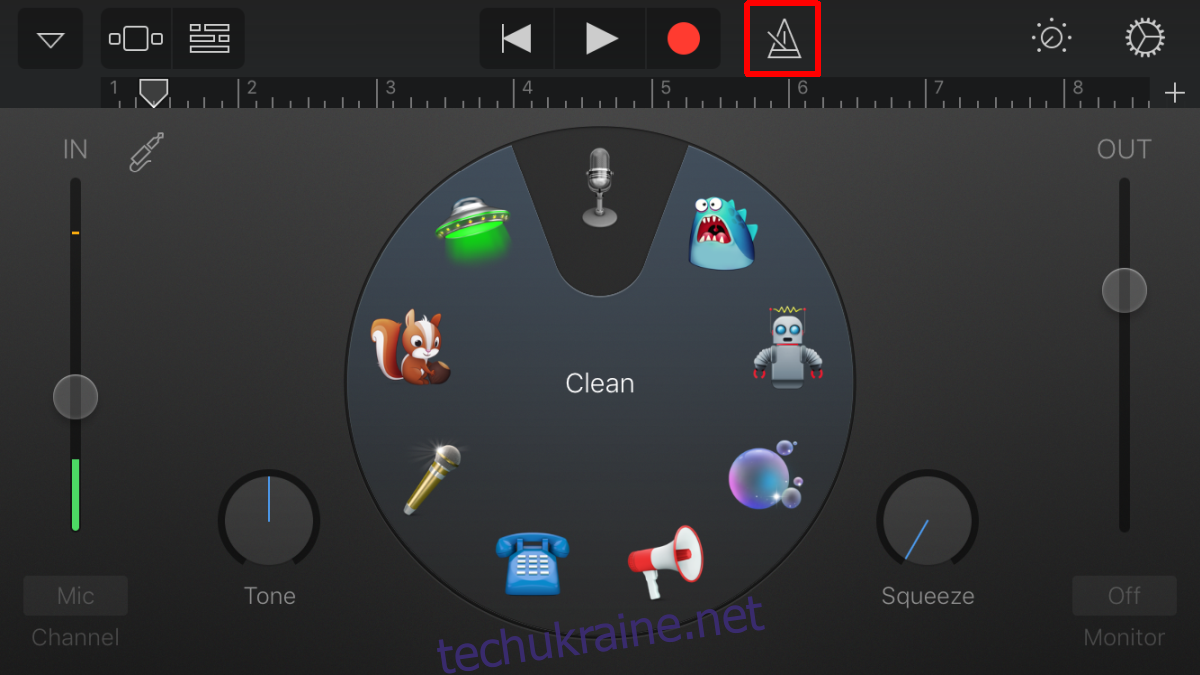
Тепер, коли метроном вимкнено, торкніться кнопки плюс під кнопкою шестерень у верхньому правому куті. Це додасть розділ пісні. Торкніться його, встановіть автоматичну довжину й поверніться назад, натиснувши «Готово».
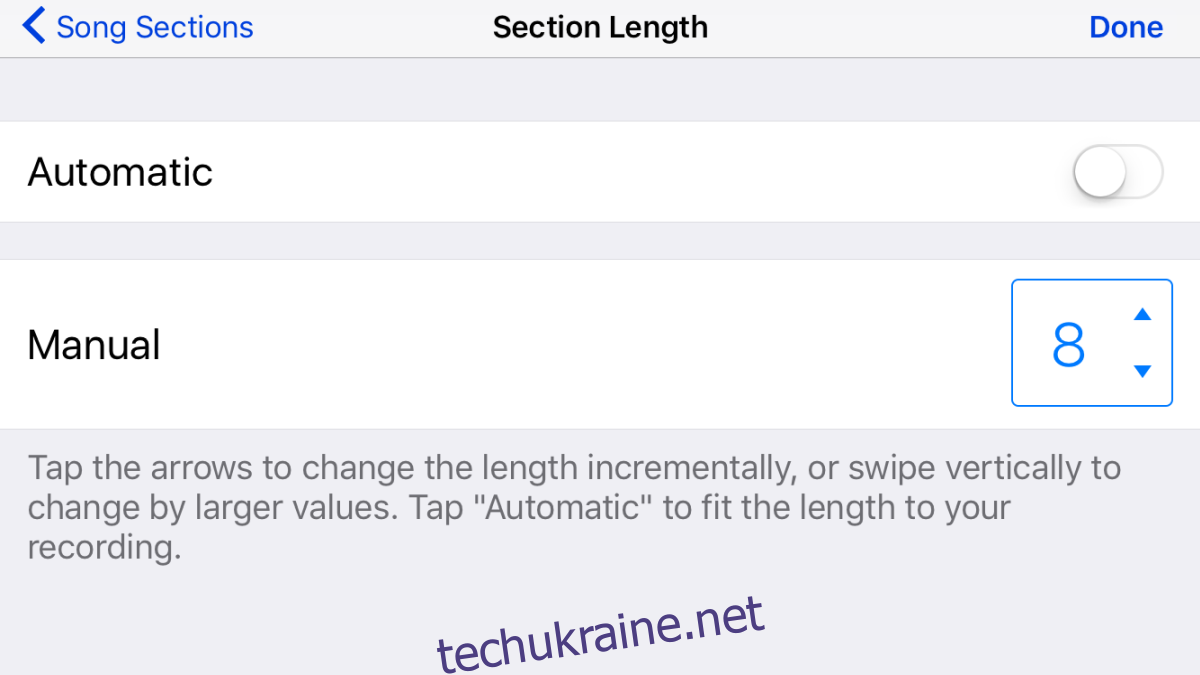
Виберіть пісню з бібліотеки
Повернувшись на головний екран аудіозаписувача, торкніться кнопки циклу біля значка шестірні.
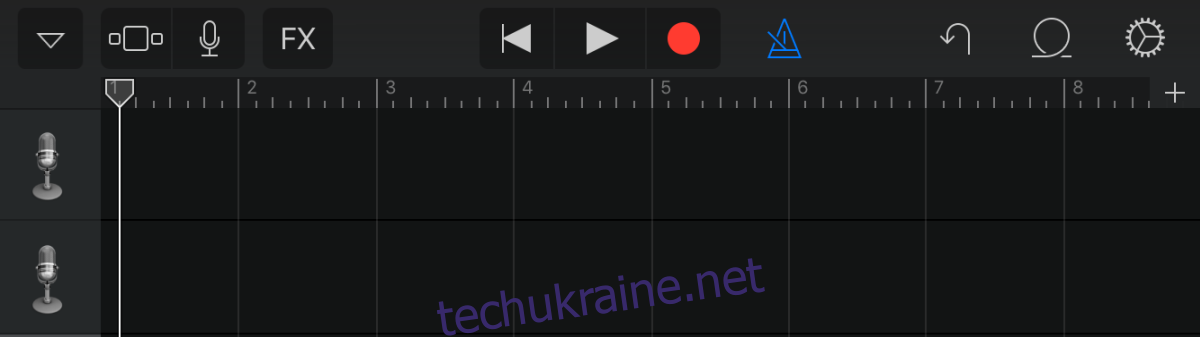
Перейдіть на вкладку «Музика». Торкніться й утримуйте пісню, яку хочете використовувати як мелодію дзвінка. Торкніться і утримуйте його, доки він не буде доданий до інструмента Audio Recorder. Переконайтеся, що пісня починається з 0 секунд. Якщо це не так, перетягніть його на початок.
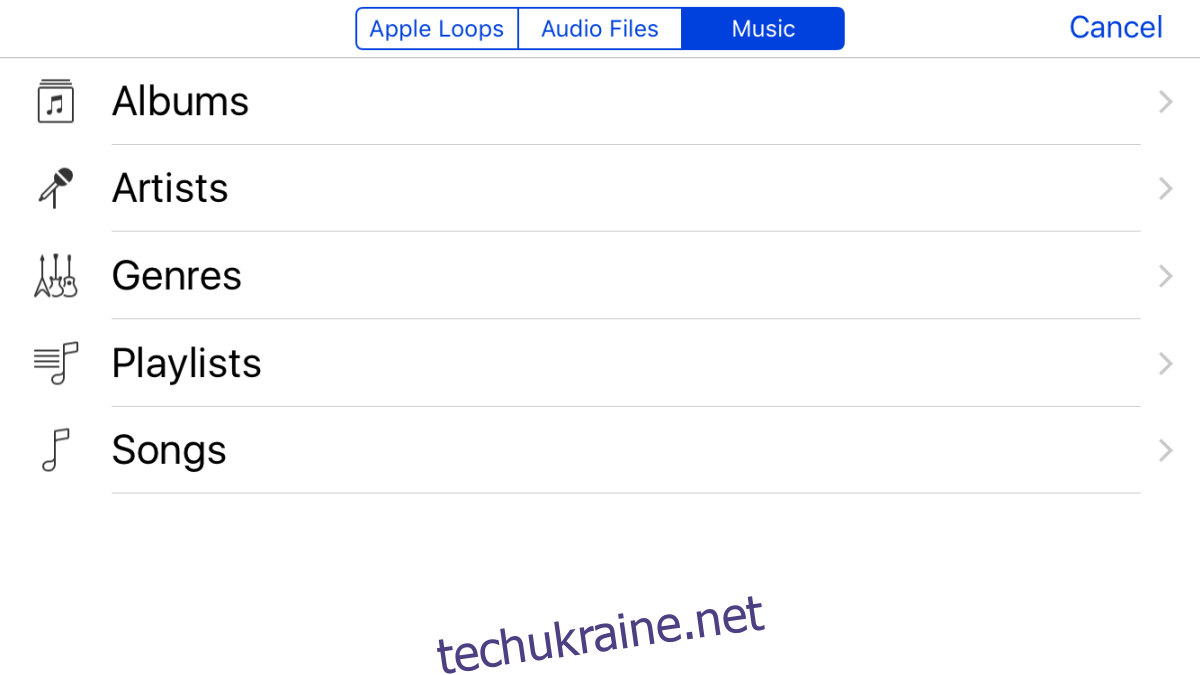
Експортувати пісню як мелодію дзвінка
Торкніться кнопки трикутника, спрямованого вниз, у верхньому лівому куті. Виберіть «Мої пісні». Пісня буде збережена як проект до ваших пісень у GarageBand. Торкніться «Вибрати» у верхньому правому куті, і всі пісні почнуть тремтіти, як коли ви видалите програми з головного екрана.
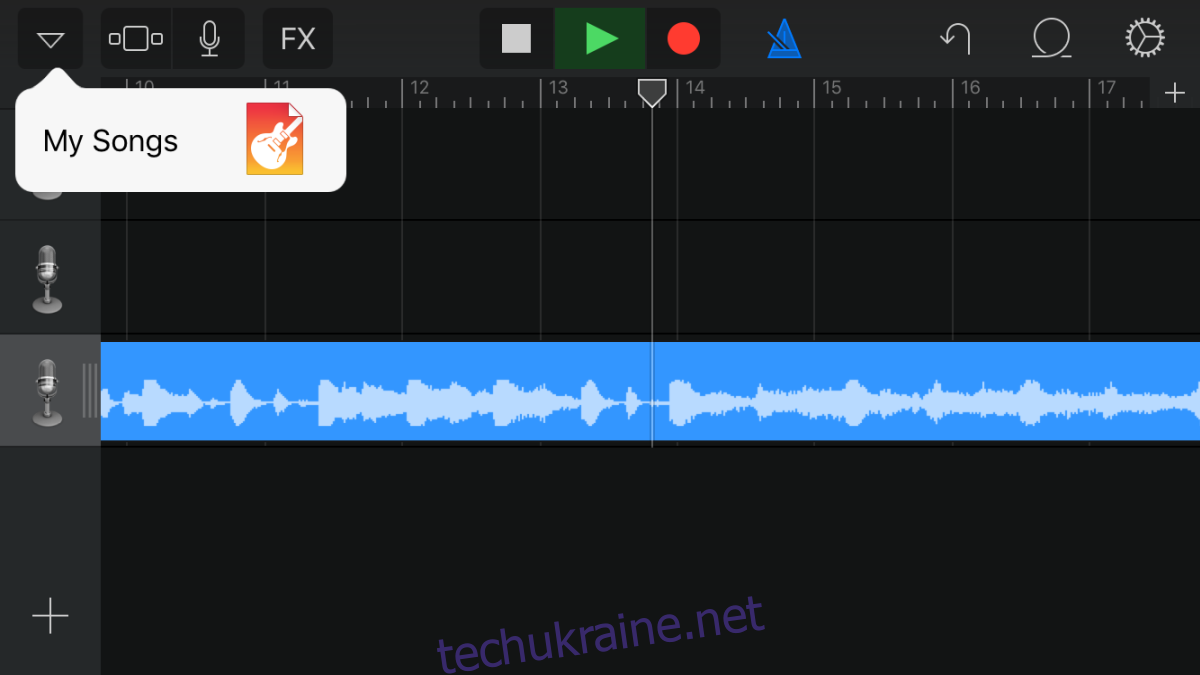
Торкніться пісні, яку потрібно експортувати, і натисніть кнопку «Поділитися» у верхньому лівому куті. У меню спільного доступу виберіть «Мелодію дзвінка». Введіть назву мелодії дзвінка. GarageBand автоматично обрізає пісню до 30 секунд, правильної довжини для мелодії дзвінка, і експортує її у ваші звуки.
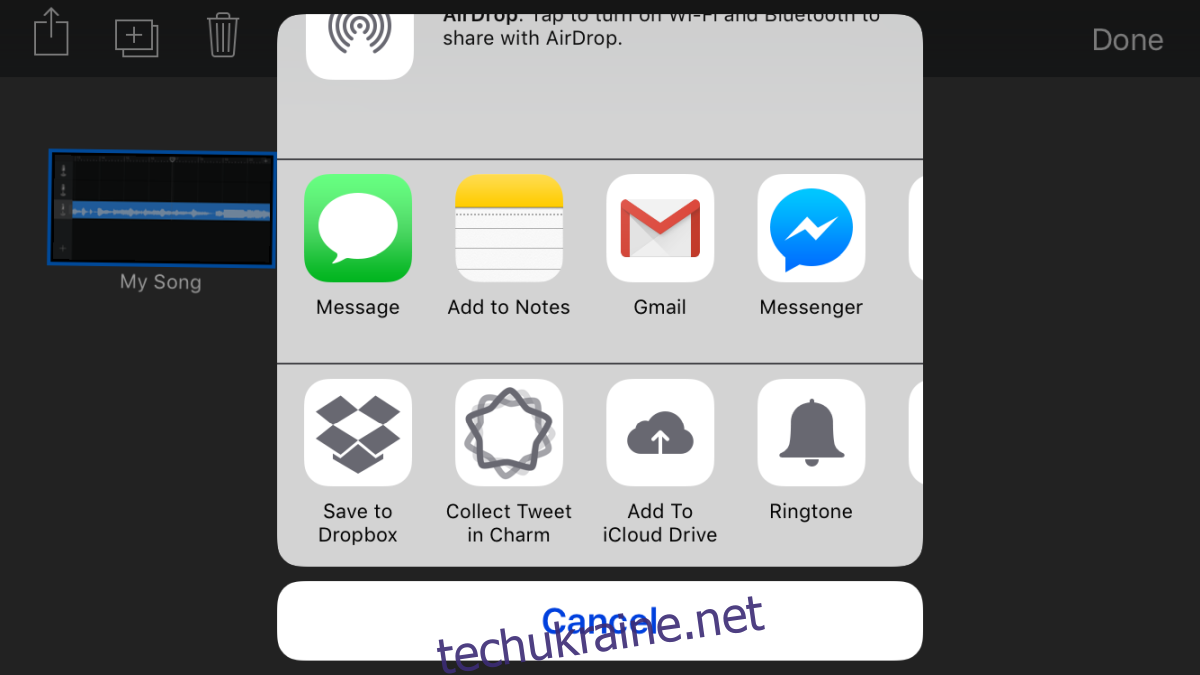
Встановити мелодію дзвінка
Відкрийте програму Налаштування. Перейдіть до Звуки>Рінгтон і виберіть пісню, яку хочете встановити як мелодію дзвінка, і готово.
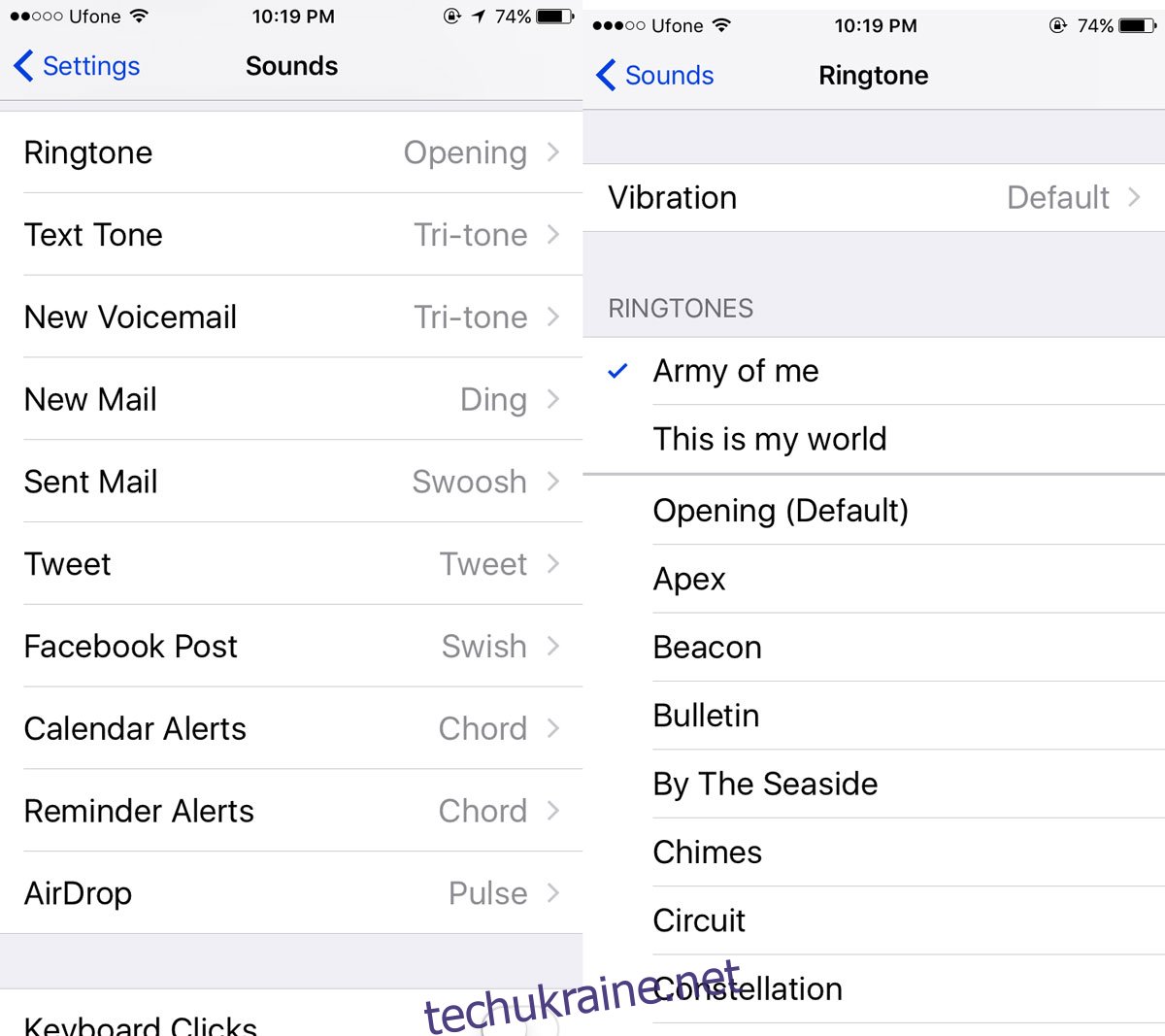
Завантажте GarageBand із App Store